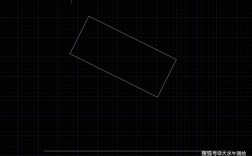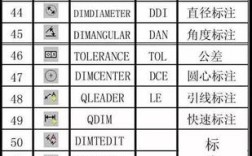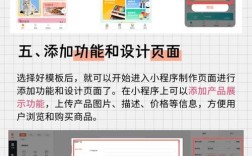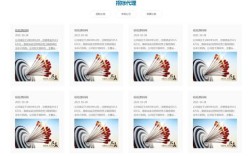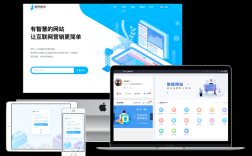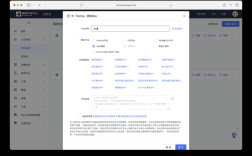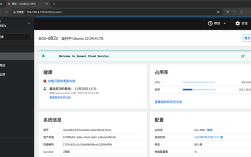在Linux系统中,用户有时会遇到“命令未找到”的错误提示,这通常意味着系统无法识别输入的命令名称,这种情况可能由多种原因导致,例如命令未安装、路径未配置、拼写错误或权限问题等,以下将详细分析Linux中没有命令的常见原因及解决方法,并通过表格对比不同场景下的处理方式。
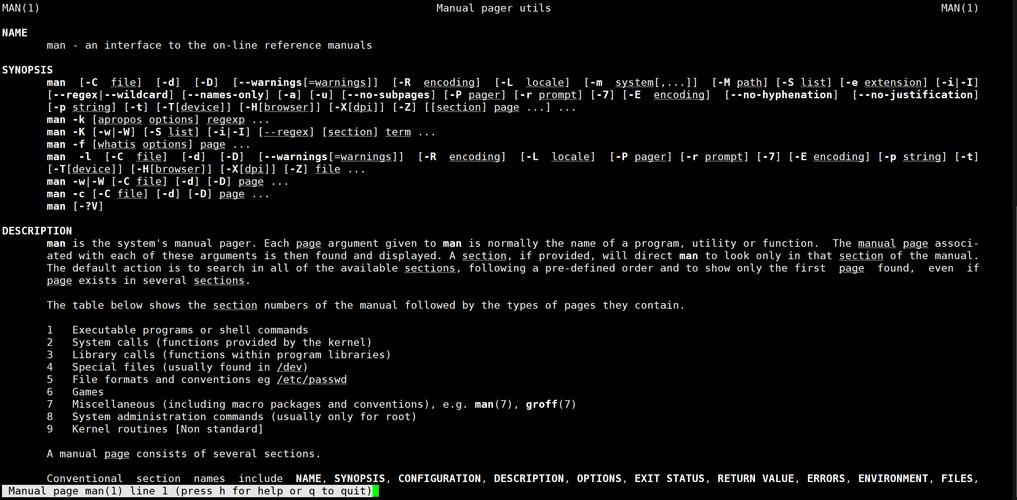
最常见的原因是命令未安装,Linux系统中的命令通常由不同的软件包提供,例如ls、cd等基础命令包含在coreutils包中,而ifconfig则可能需要安装net-tools包,如果用户尝试使用未安装的命令,终端会返回“command not found”错误,解决方法是使用包管理器安装对应的软件包,以Ubuntu/Debian系统为例,可以使用sudo apt install <package-name>命令;在CentOS/RHEL系统中,则使用sudo yum install <package-name>或sudo dnf install <package-name>,安装net-tools包后即可使用ifconfig命令。
命令路径未正确配置也可能导致命令无法识别,Linux系统通过环境变量$PATH来定义可执行文件的搜索路径,如果用户尝试执行的命令所在路径不在$PATH变量中,系统将无法找到该命令,用户可以通过输入echo $PATH查看当前配置的路径列表,如果需要添加自定义路径,可以编辑~/.bashrc或~/.profile文件,在末尾添加export PATH=$PATH:/your/custom/path,然后运行source ~/.bashrc使配置生效,将/usr/local/bin添加到$PATH后,该目录下的命令即可被系统识别。
拼写错误或大小写问题也是常见原因,Linux命令区分大小写,例如LS和ls会被视为不同的命令,命令名称中的连字符、下划线等符号也可能影响识别,用户在输入命令时应仔细检查拼写,并确保使用正确的大小写。git clone而非git Clone,ls -l而非sl -l(sl是一个有趣的彩蛋程序,模拟火车运行)。
权限问题同样可能导致命令无法执行,如果命令文件存在但用户没有执行权限,系统会提示“Permission denied”,此时可以使用chmod +x <filename>命令为文件添加执行权限,对于自定义脚本script.sh,需先赋予执行权限才能通过./script.sh运行,如果命令需要管理员权限(如修改系统文件),用户需要使用sudo前缀,例如sudo apt update。
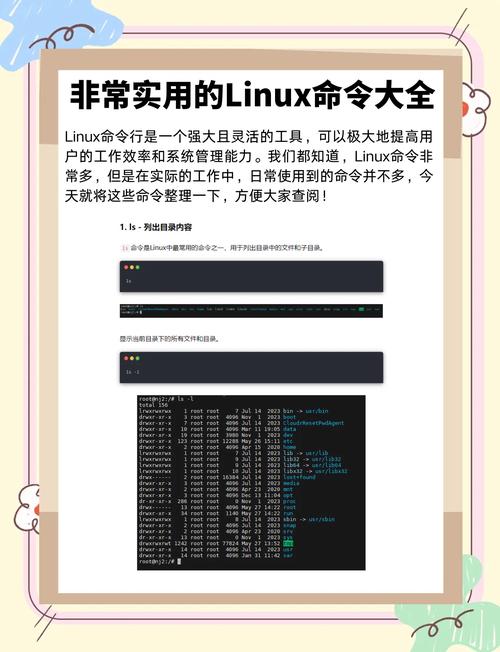
以下是不同场景下“命令未找到”问题的解决方法对比:
| 场景 | 可能原因 | 解决方法 |
|---|---|---|
基础命令(如ls)未找到 |
系统核心包未安装 | 使用包管理器重新安装coreutils包 |
网络命令(如ifconfig)未找到 |
网络工具包未安装 | 安装net-tools或iproute2包(ip命令替代ifconfig) |
| 自定义脚本未执行 | 路径未添加到$PATH或无权限 |
添加路径到$PATH或使用chmod +x赋予执行权限 |
第三方工具(如docker)未找到 |
未安装或未配置环境变量 | 安装对应软件包并配置/usr/bin/docker到$PATH |
| 命令拼写错误 | 输入错误或大小写问题 | 检查命令拼写和大小写,使用Tab键自动补全 |
Shell配置文件错误也可能导致命令无法识别,在~/.bashrc或~/.profile中误删了关键路径或配置了错误的别名,可能会影响命令的执行,用户可以通过检查这些文件或尝试在新的Shell会话中运行命令来排查问题,如果问题解决,说明是配置文件导致的错误,需逐步检查并修正相关配置。
对于开发人员或高级用户,有时会遇到多个版本的命令冲突,系统默认的python命令指向Python 2,但用户需要使用Python 3,此时可以通过创建符号链接或使用update-alternatives工具来管理多版本命令。sudo update-alternatives --config python可以交互式选择默认的Python版本。
如果用户在远程服务器上遇到“命令未找到”问题,需确认是否通过SSH正确登录,以及服务器环境是否与本地一致,有时,不同Linux发行版的命令名称或路径可能存在差异,例如apt与yum、systemctl与service等,需根据系统类型选择对应的命令。
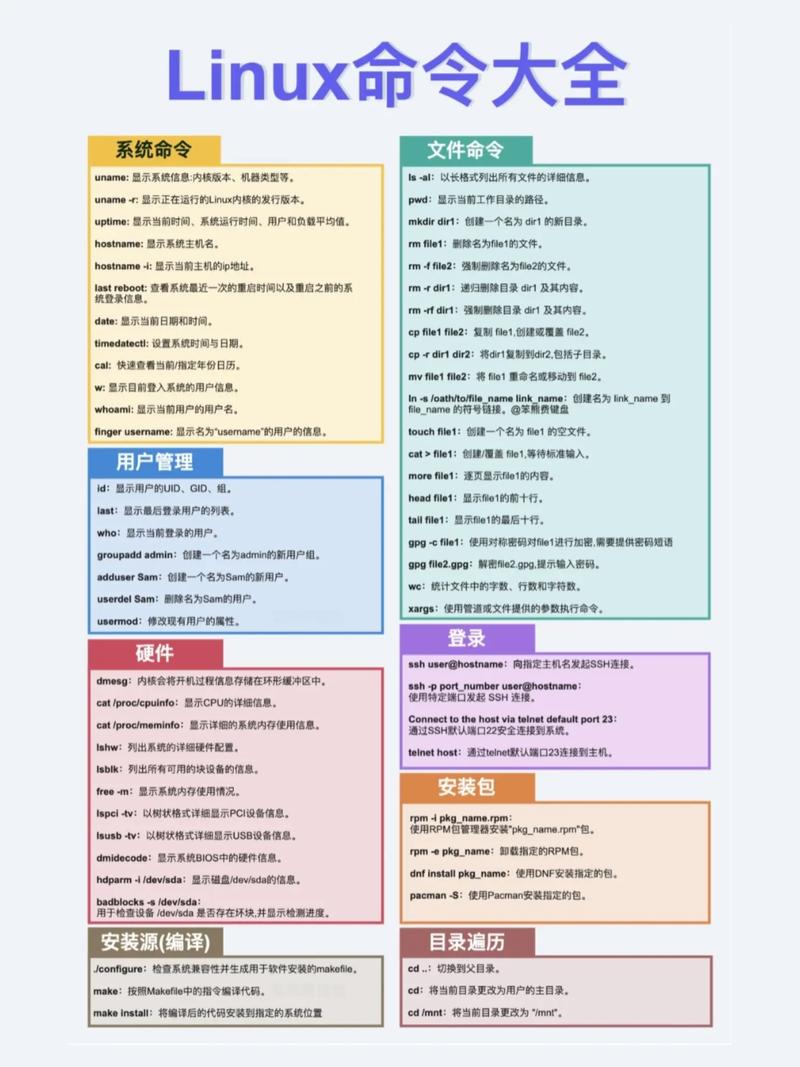
相关问答FAQs
Q1: 为什么我在终端输入ls命令后提示“command not found”?
A1: 这种情况通常有两个原因:一是系统未安装包含ls命令的coreutils包,可通过sudo apt install coreutils(Ubuntu/Debian)或sudo yum install coreutils(CentOS/RHEL)安装;二是当前Shell的$PATH变量未包含/bin或/usr/bin路径,可通过echo $PATH检查并添加路径到配置文件中。
Q2: 如何解决“sudo: command not found”错误?
A2: 该错误表明系统中未安装sudo工具或当前用户未加入sudo组,在Ubuntu/Debian系统中,可通过su切换到root用户后运行apt install sudo安装;在CentOS/RHEL中,使用yum install sudo,如果用户已存在但无法使用sudo,需检查/etc/sudoers文件配置,或使用usermod -aG sudo <username>将用户加入sudo组。